Problema ‘Microsoft edge sigue apareciendo en el escritorio’: REVISIÓN de 6 maneras
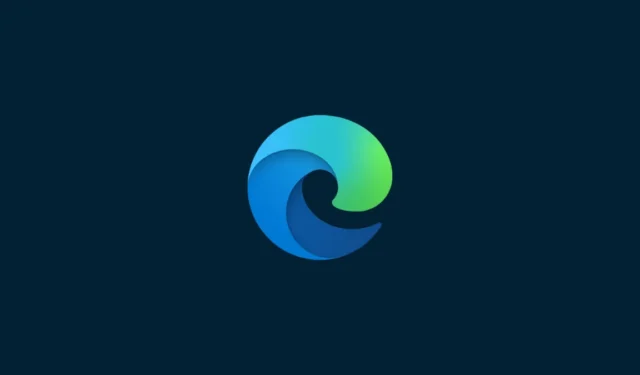
Microsoft es conocido por empujar a Edge por la garganta de los usuarios de Windows. Hasta hace muy poco, incluso cambiar su estado como navegador predeterminado requería una buena cantidad de tiempo. Y justo cuando algunos de nosotros estábamos considerando darle una segunda oportunidad, con todo el debate sobre la integración de OpenAI con los productos de Office y Bing, Microsoft nos da una razón para pensar de nuevo.
El último problema de Edge es curioso, ya que implica la creación automática de nuevos accesos directos de Microsoft Edge en el escritorio. ¿Por qué sucede y qué puede hacer para solucionar este problema? Siga leyendo para averiguarlo.
¿Por qué Microsoft Edge aparece en el escritorio?
Tras la instalación, la mayoría de las aplicaciones crearán un acceso directo en el escritorio. Pero muchos usuarios han informado que los accesos directos de Microsoft Edge aparecen en sus escritorios aparentemente de la nada. La mayoría de los usuarios podrían atribuir este problema al afán de Microsoft por llevar Edge a los usuarios de Windows, al mismo tiempo que los lleva al límite. Pero el hecho de que el querido navegador de Microsoft termine en el escritorio incluso de aquellos que ya lo tienen como navegador predeterminado puede insinuar un problema diferente.
La idea de malware y virus es válida. Pero en lugar de un reconocimiento del problema por parte de Microsoft, la mayoría de los usuarios se quedan con la duda. Sin embargo, según un usuario de Reddit , parece que la culpa es de las actualizaciones de Microsoft Edge o de Windows Update. Lo que empeora esto es el hecho de que puede encontrar Edge en su escritorio incluso si las actualizaciones de Windows se retrasan. Eso nos deja con las actualizaciones de Microsoft Edge para culpar principalmente.
Afortunadamente, aunque sigue siendo un problema frustrante, no es un problema importante que no pueda solucionarse con algunas soluciones.
Impedir que Microsoft Edge cree un acceso directo en el escritorio
Hay algunas correcciones que puede aplicar para asegurarse de que Microsoft Edge no pueda crear accesos directos de escritorio en su escritorio. Echemos un vistazo a ellos en orden de efectividad.
Corrección 1: Cambiar la regla de registro de Edge Update
La solución más eficaz consiste en modificar las claves de registro de Microsoft Edge para que ya no pueda actualizarse. Así es como se hace:
Presione Inicio, escriba regedit y seleccione «Editor de registro».
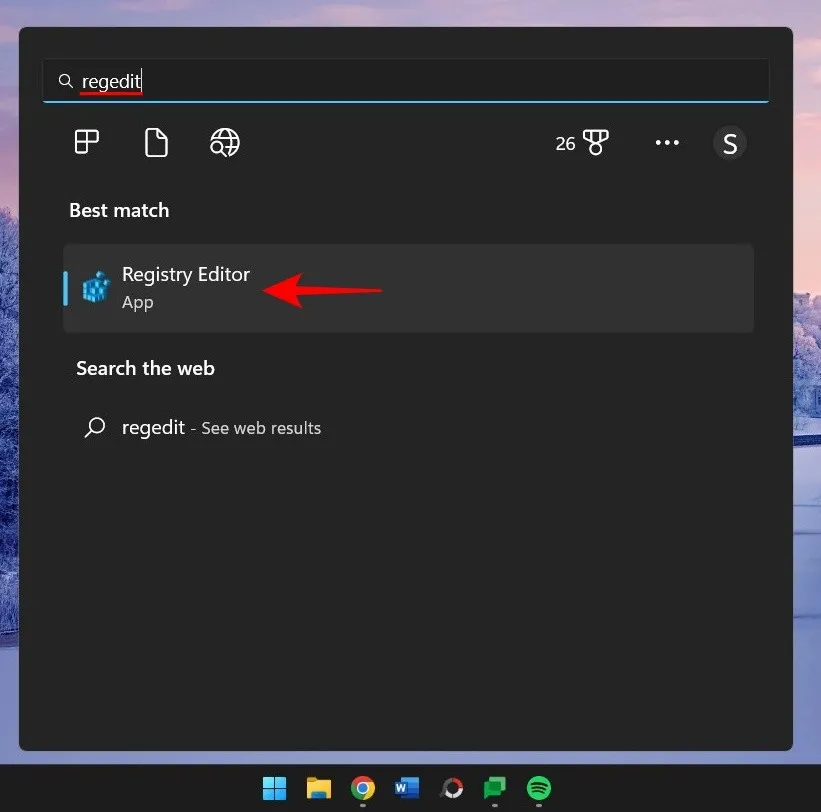
Ahora navegue a la siguiente dirección en el Editor del Registro:
HKEY_LOCAL_MACHINE\SOFTWARE\Policies\Microsoft
Alternativamente, copie lo anterior y péguelo en la barra de direcciones del editor de registro, así:
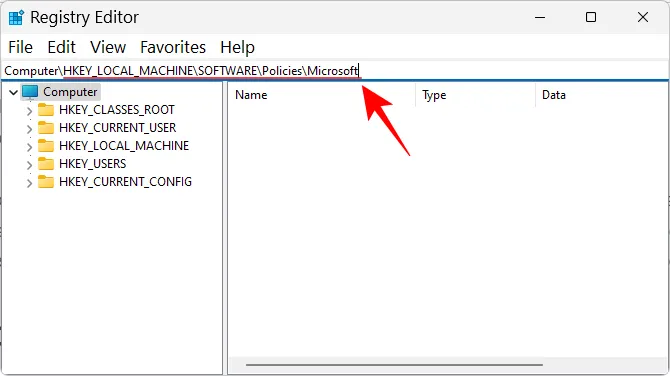
Luego presione Entrar. Haga clic con el botón derecho en la clave «Microsoft» en el panel izquierdo, seleccione Nuevo y luego seleccione Clave .
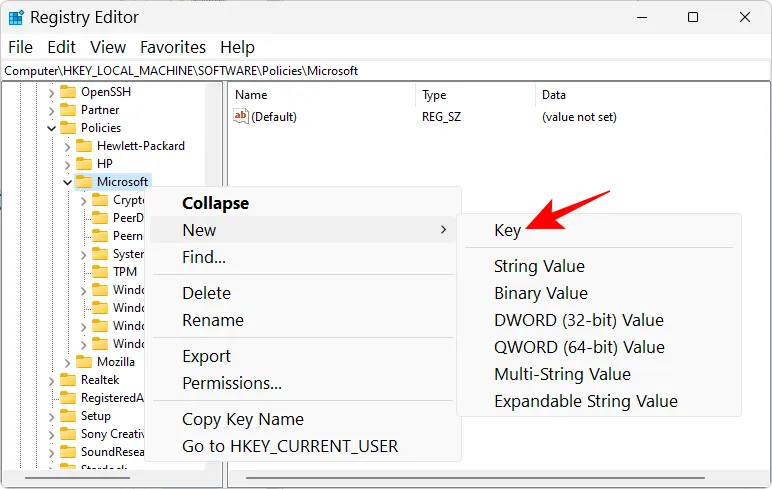
Cámbiele el nombre a EdgeUpdate .
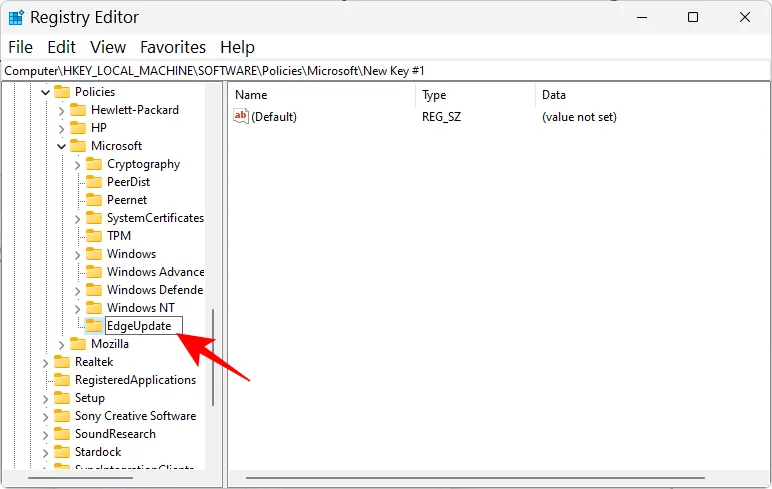
Con esta clave recién creada seleccionada, haga clic con el botón derecho en el espacio vacío a la derecha, seleccione Nuevo y seleccione el valor DWORD (32 bits) .
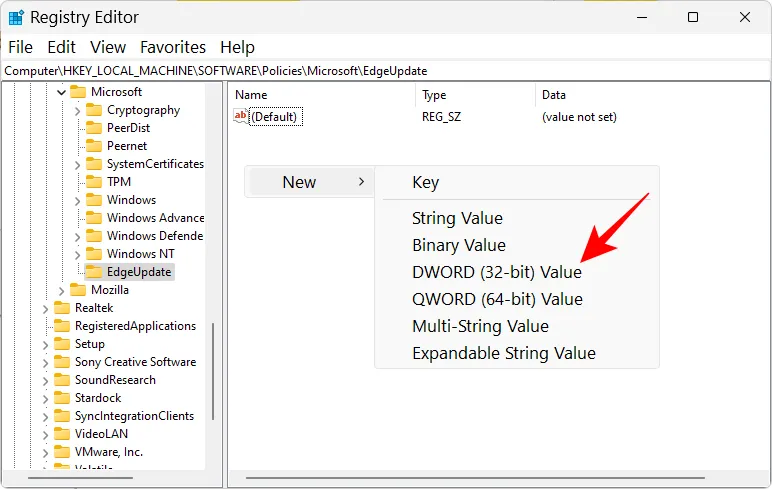
Cámbiele el nombre a CreateDesktopShortcutDefault .
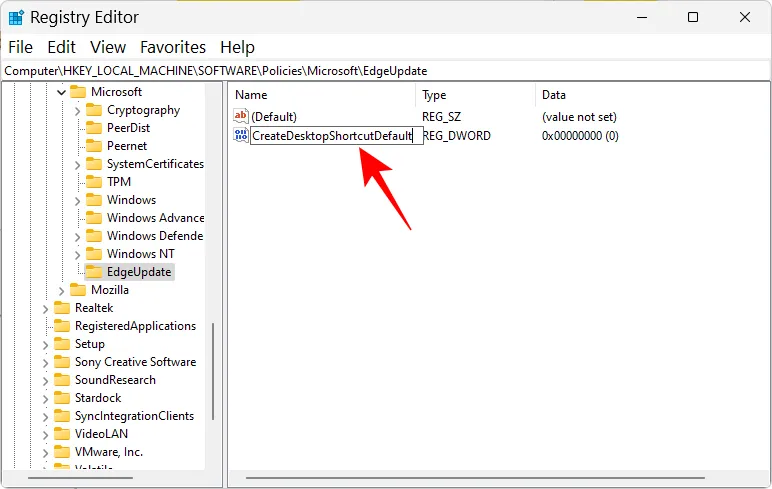
De forma predeterminada, sus datos de valor se establecerán en 0, por lo que no hay nada que cambiar aquí.
A continuación, cree otro «valor DWORD (32 bits)».
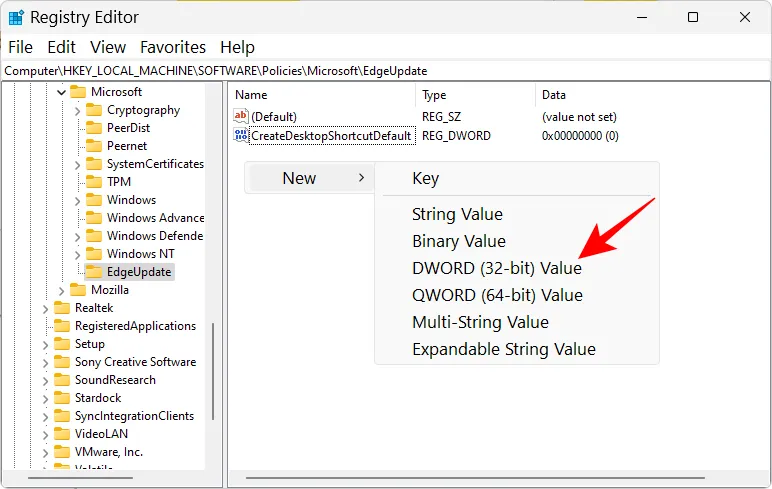
Y cámbiele el nombre a RemoveDesktopShortcutDefault .
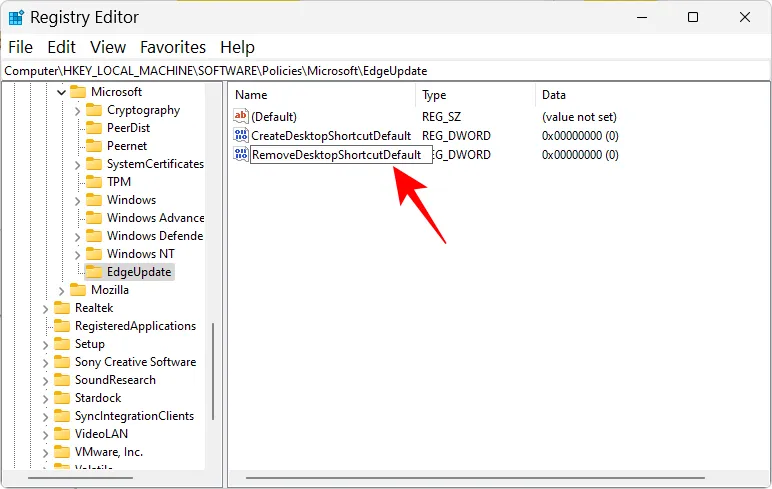
Luego haga doble clic en él para modificar sus datos de valor. Cambie los datos de valor a 1 .
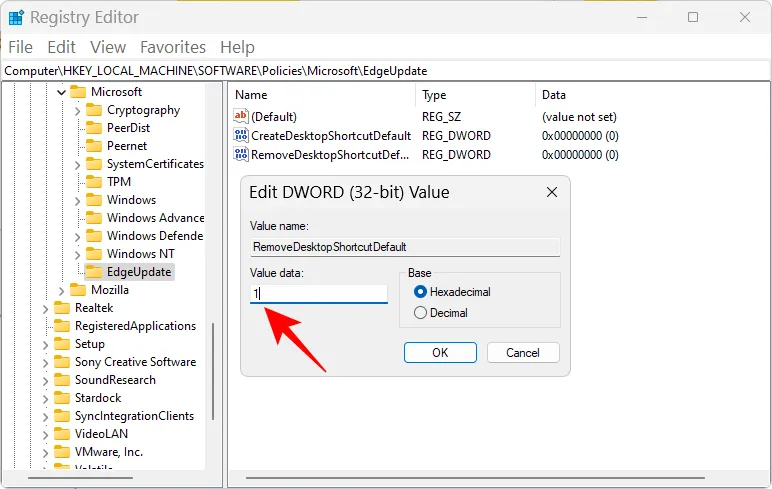
Haga clic en Aceptar .
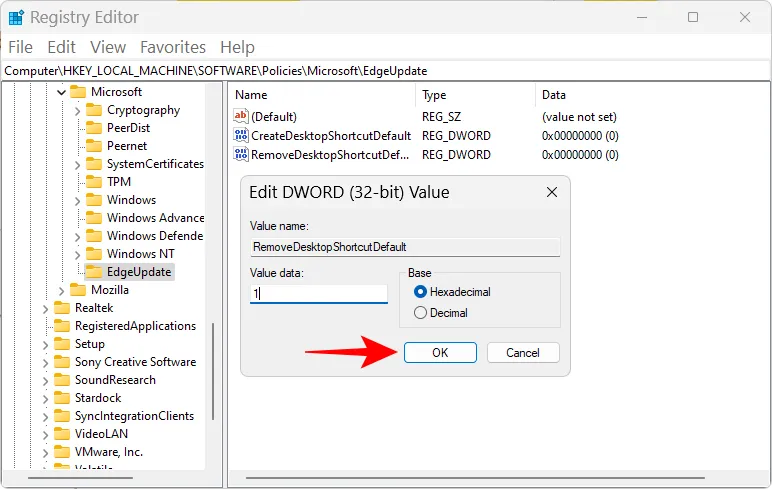
Ahora cierre el editor de registro y elimine todos los accesos directos de Microsoft Edge del escritorio.
Finalmente, reinicie su dispositivo. De ahora en adelante, se evitará que Microsoft Edge agregue accesos directos al escritorio de cualquier manera.
REVISIÓN 2: deshabilite la actualización de Edge desde las aplicaciones de inicio
Microsoft Edge tiene sus procesos de actualización que pueden configurarse para ejecutarse al inicio. Esta podría ser otra causa del problema que debería buscar solucionar. Aquí se explica cómo hacerlo desde el Administrador de tareas:
Haga clic derecho en la barra de tareas y seleccione Administrador de tareas .
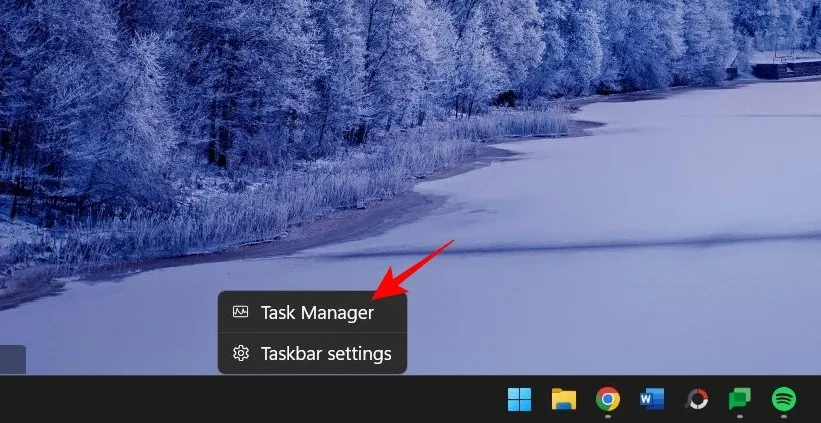
Alternativamente, presione Ctrl+Shift+Escpara lo mismo. Luego haga clic en el ícono de la hamburguesa (tres líneas horizontales) hacia la esquina superior izquierda.
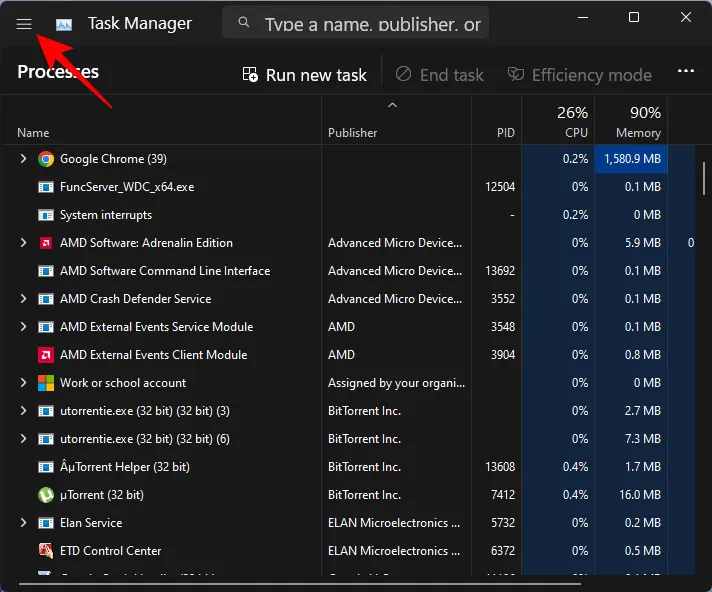
Seleccione Aplicaciones de inicio .
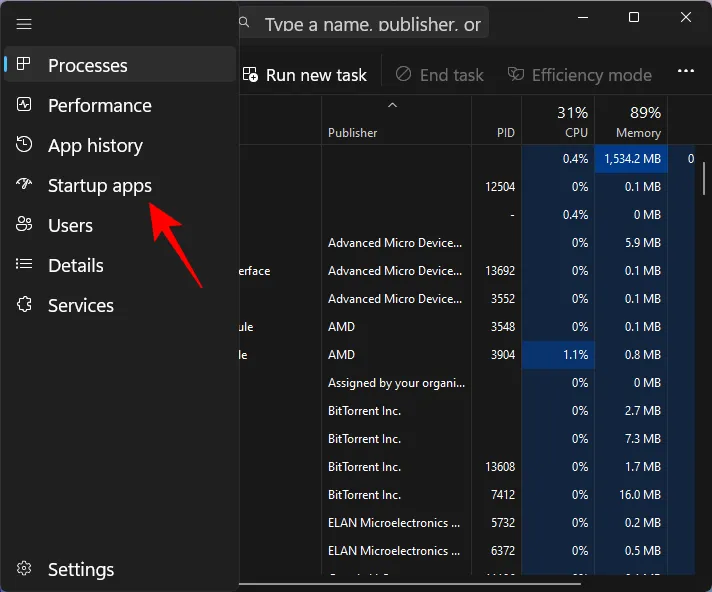
Aquí, busque cualquier proceso de actualización de Microsoft Edge que esté habilitado para el inicio. Selecciónelo y luego haga clic en Deshabilitar .
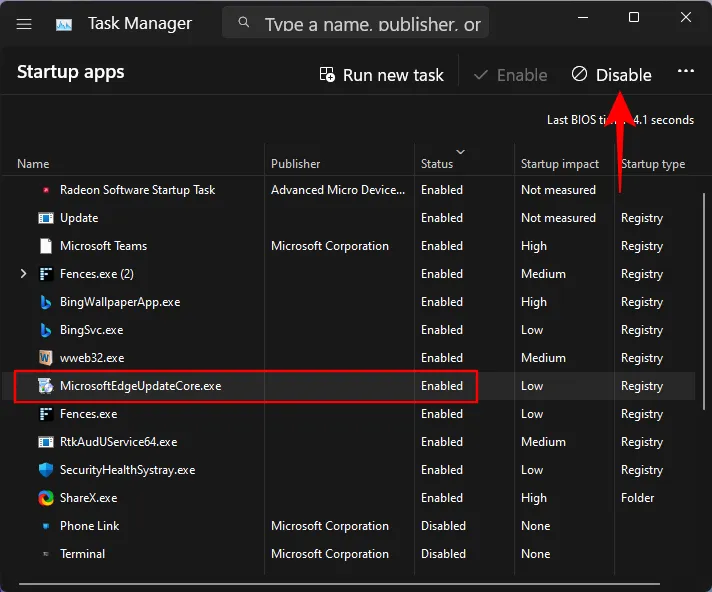
También busque deshabilitar los procesos que parecen sospechosos y aquellos que no recuerda haber agregado.
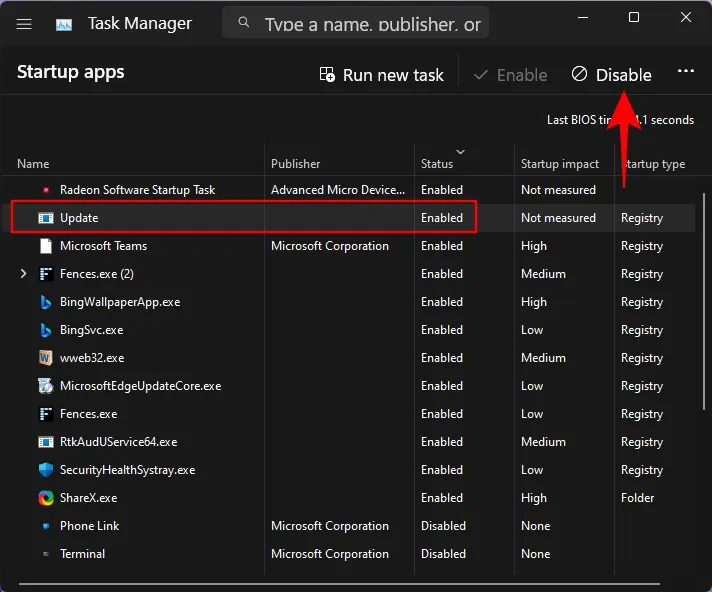
Elimine los accesos directos de Microsoft Edge del escritorio y reinicie su PC.
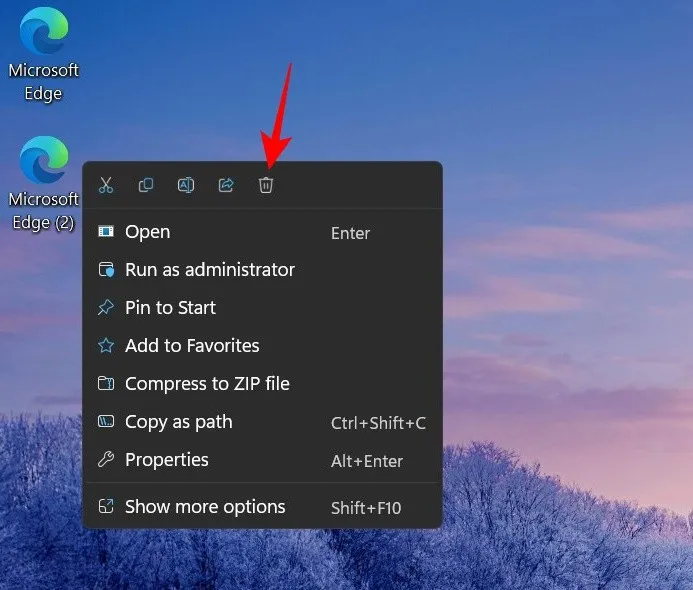
REVISIÓN 3: Eliminar Edge como navegador predeterminado
Con travesuras como estas, Microsoft Edge merece ser destronado como su navegador predeterminado. Pero hay otra razón importante para esto. Cuando Edge es el navegador predeterminado, tiene más control sobre los archivos y procesos que tiene autoridad para ejecutar y realizar cambios como mejor le parezca. Para asegurarse de que no está tomando ninguna ventaja indebida, es mejor reemplazarlo con un navegador diferente. He aquí cómo hacerlo:
Presione Win+Ipara abrir la aplicación Configuración. Luego haga clic en Aplicaciones en el panel izquierdo.

Seleccione Aplicaciones predeterminadas a la derecha.
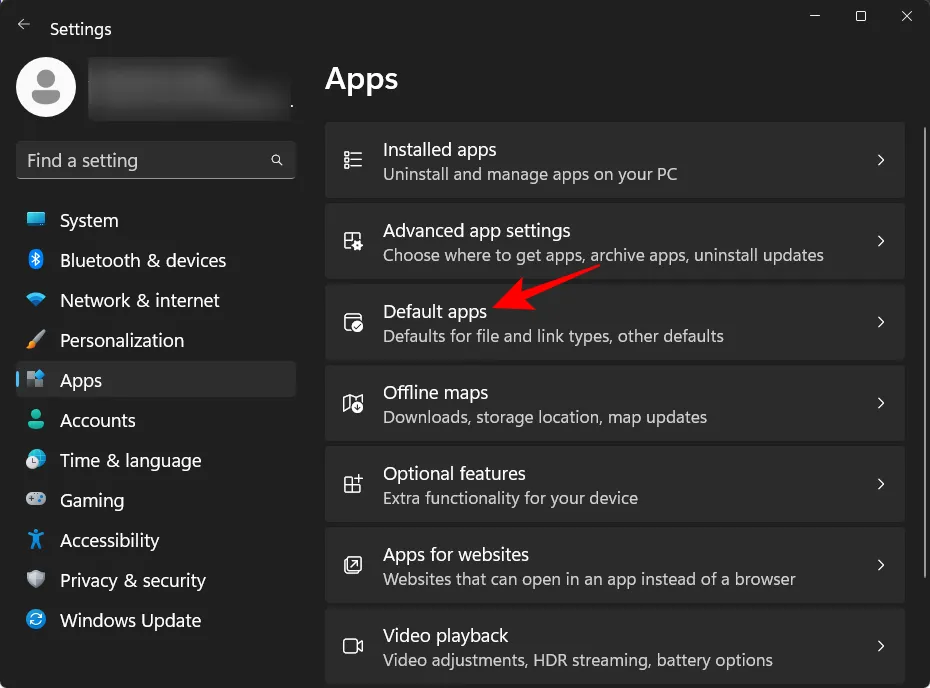
Ahora desplácese hacia abajo y seleccione su nuevo navegador.
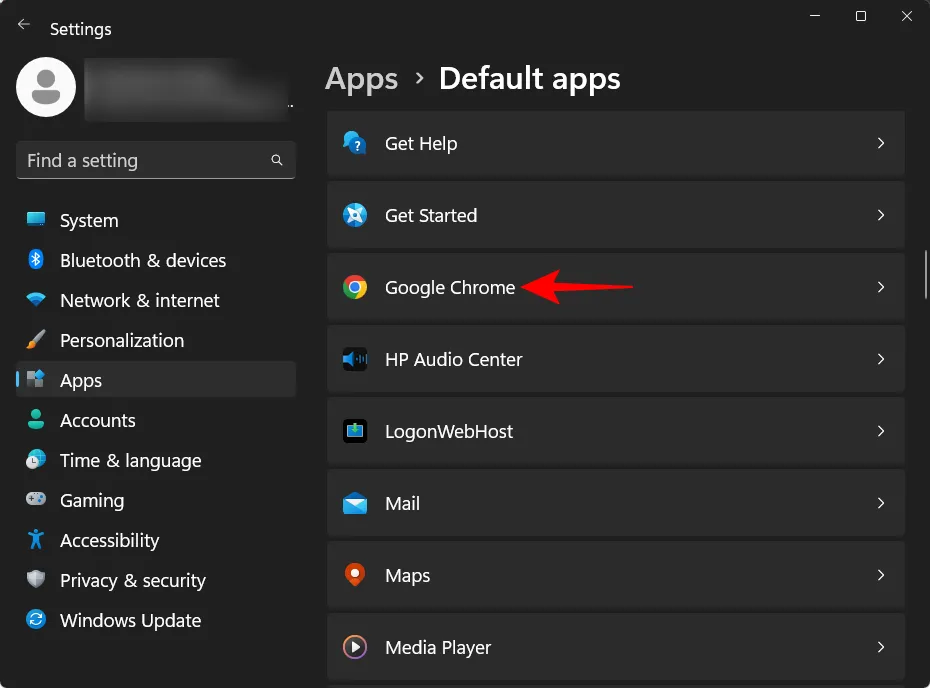
Haga clic en Establecer como predeterminado en la parte superior.
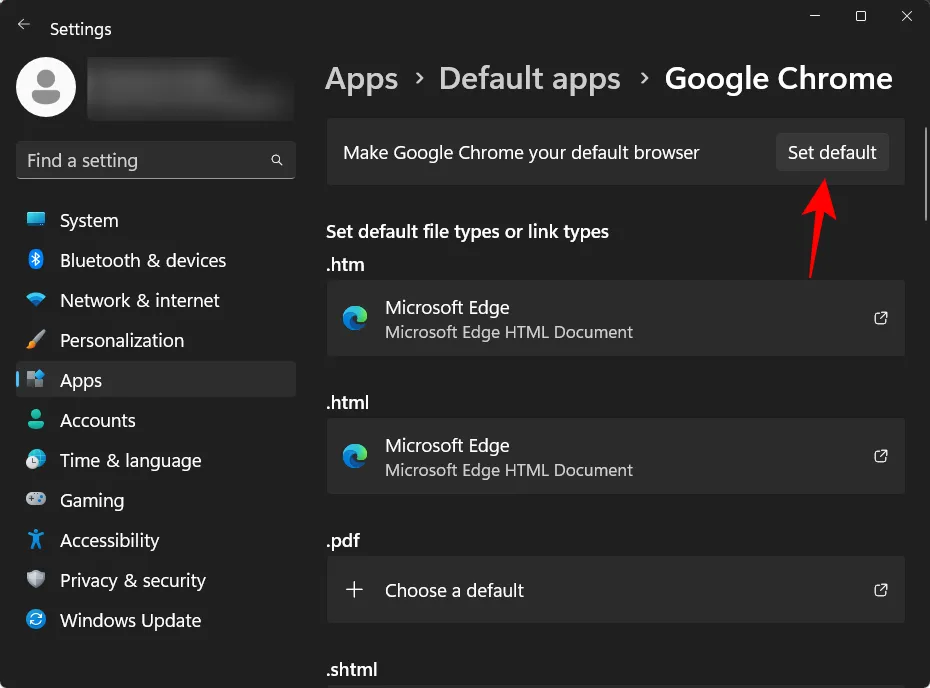
Esto cambiará el navegador predeterminado de Edge a un navegador de su elección.
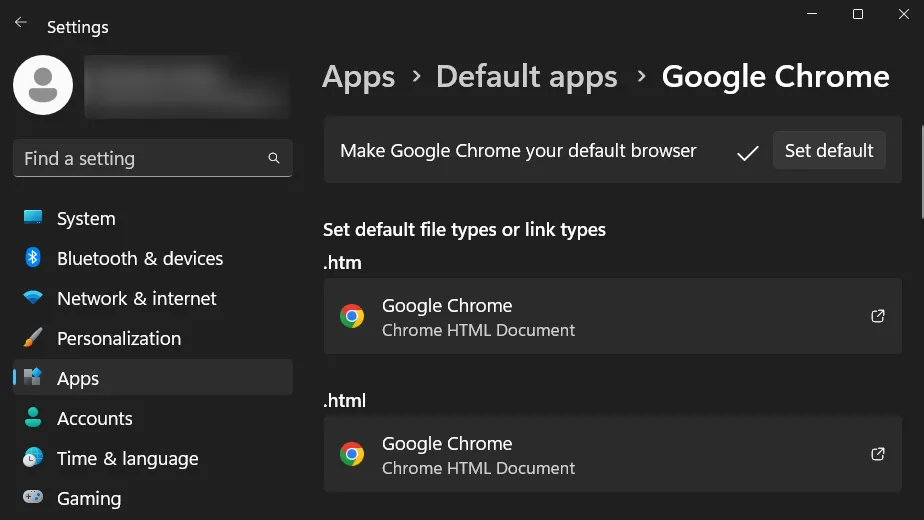
Presione Inicio, escriba programador de tareas y presione Entrar.
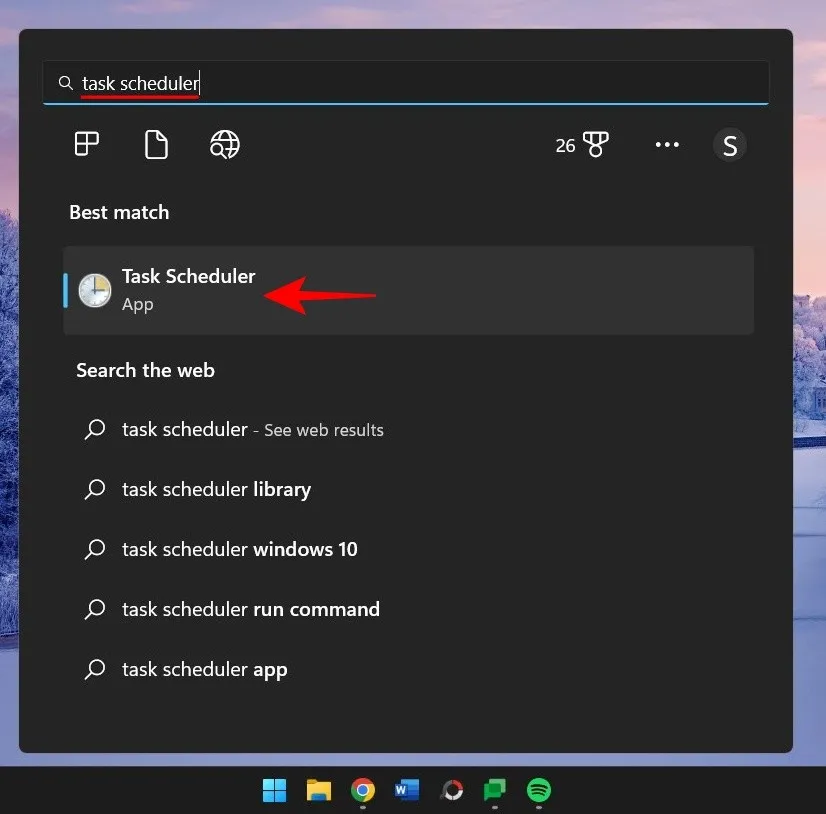
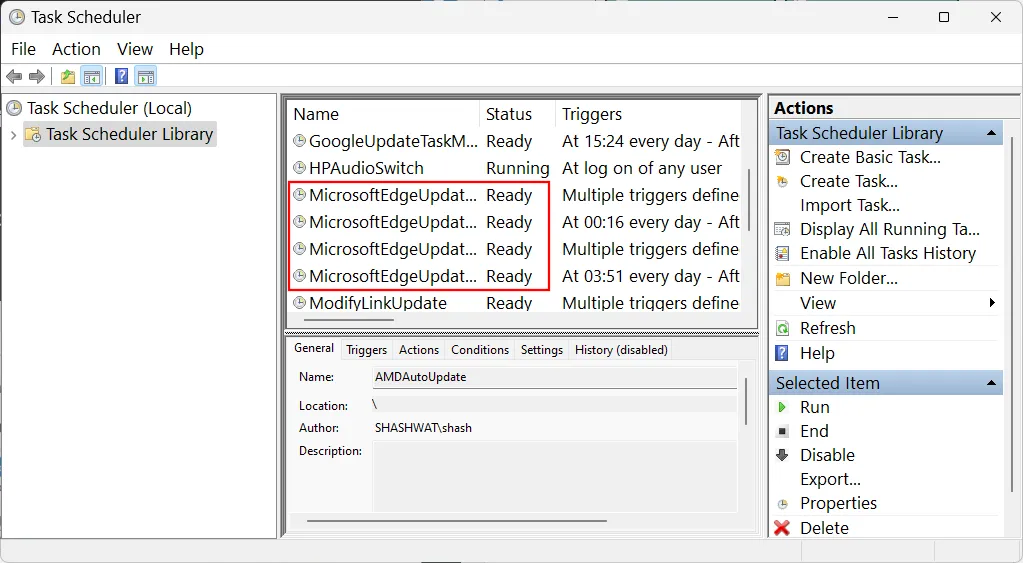
Haga clic con el botón derecho en cada uno y seleccione Desactivar .
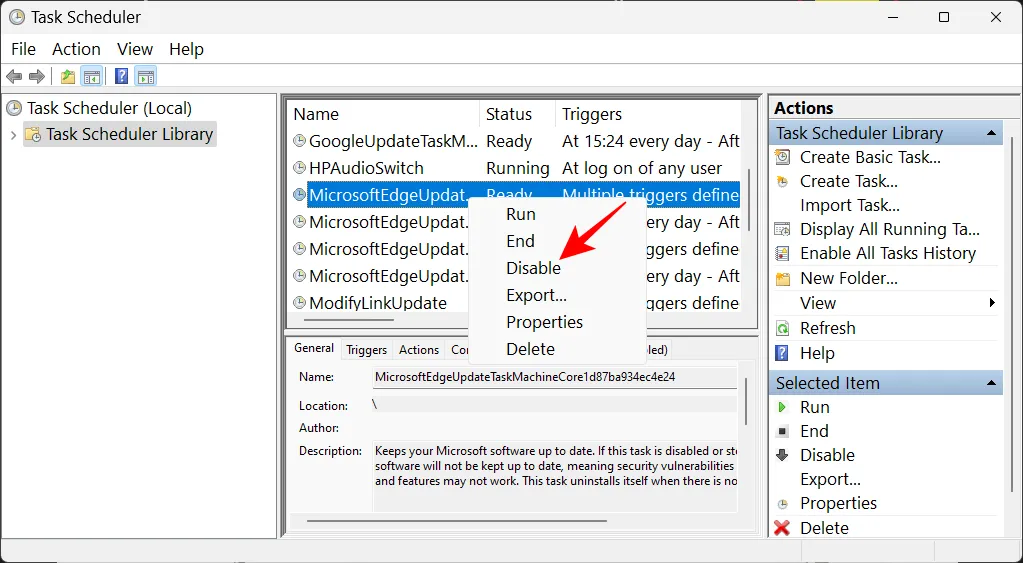
Asegúrese de que todas las tareas de Microsoft Edge digan «Deshabilitado» en la columna «Estado».
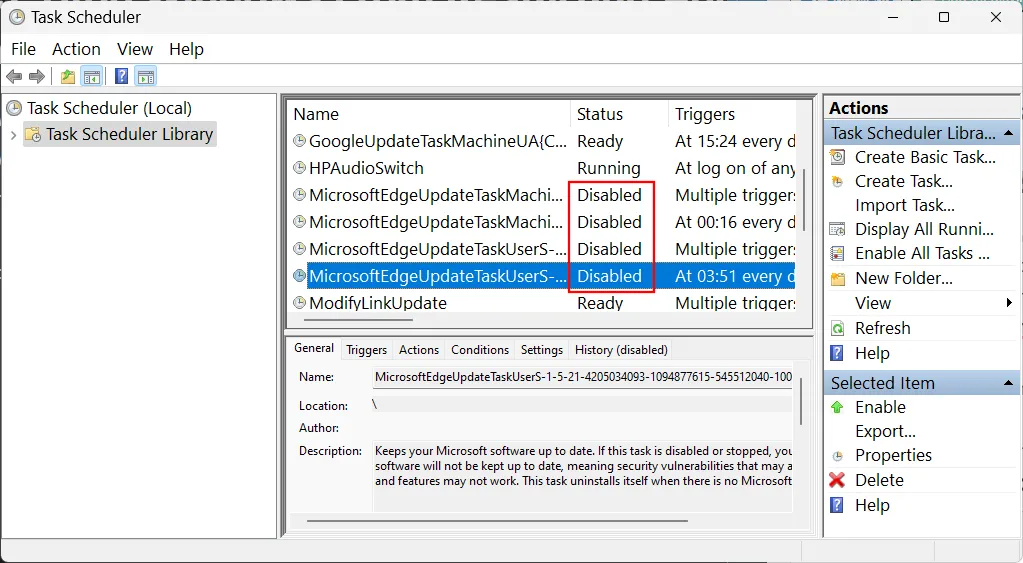
REVISIÓN 5: deshabilite Microsoft Edge desde el inicio usando el Editor de políticas de grupo
Los usuarios también pueden usar el Editor de directivas de grupo para evitar el inicio automático de Microsoft Edge y muchos de sus procesos perdidos responsables del comportamiento no autorizado, como agregar accesos directos de escritorio aleatorios. Así es como se hace:
Presione Inicio, escriba política de grupo y seleccione «Editar política de grupo».
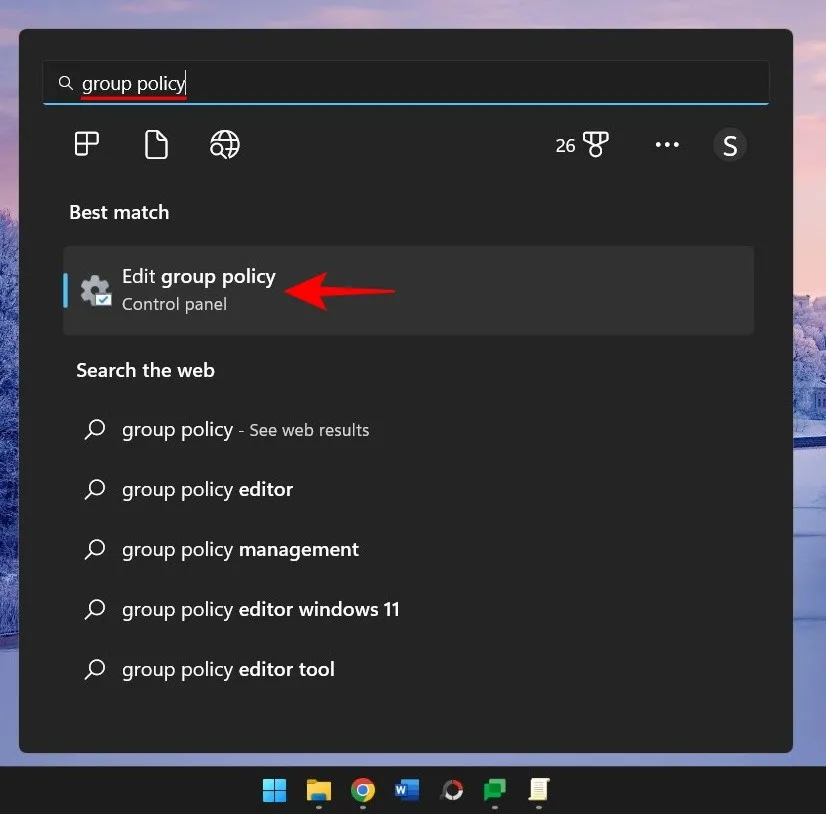
Ahora, en el panel izquierdo, expanda Plantillas administrativas en «Configuración de la computadora».
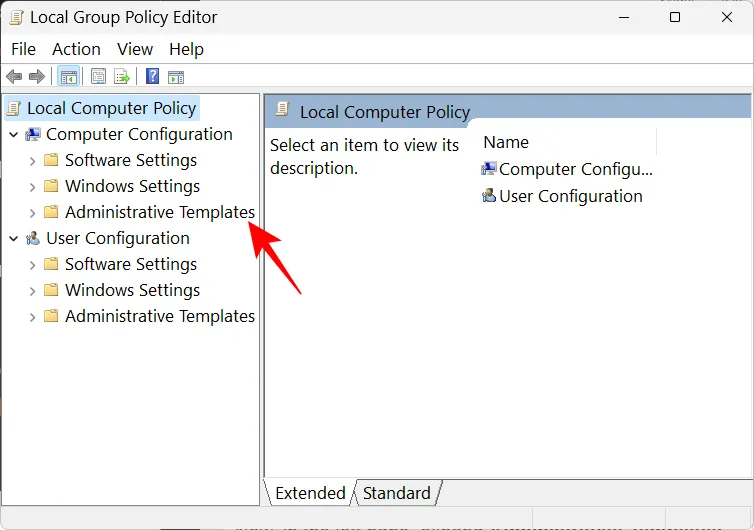
Luego expanda la rama Componentes de Windows .
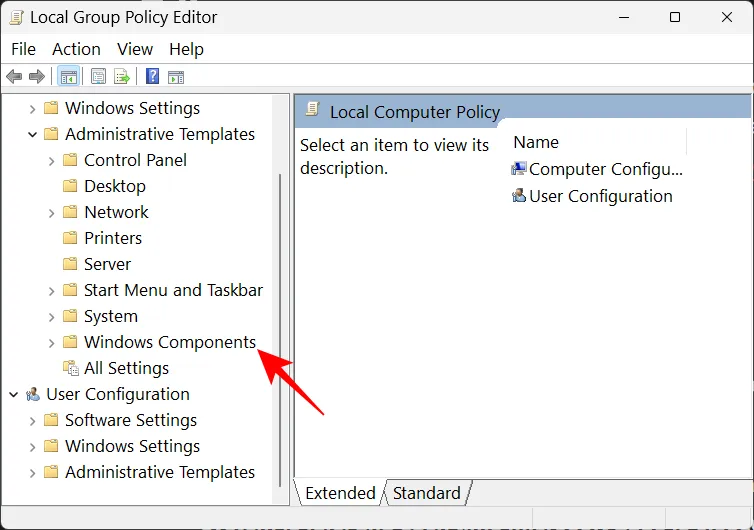
Haz clic en Microsoft Edge .
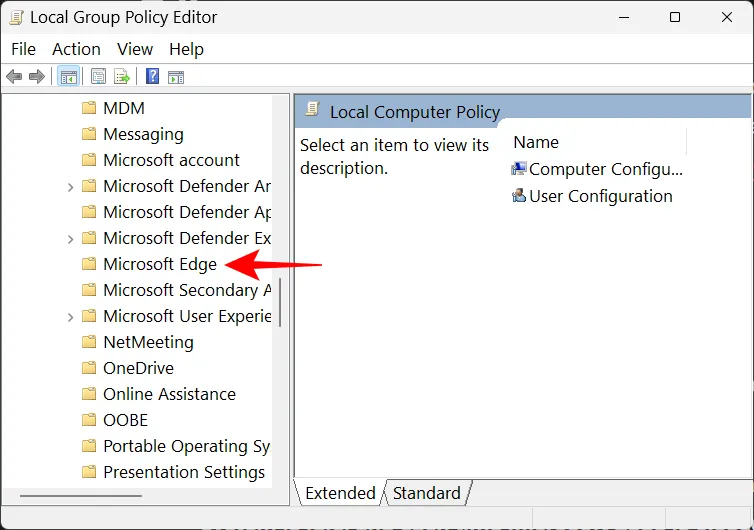
A la derecha, haga doble clic en Permitir que Microsoft Edge se inicie previamente al inicio de Windows, cuando el sistema esté inactivo y cada vez que se cierre Microsoft Edge .
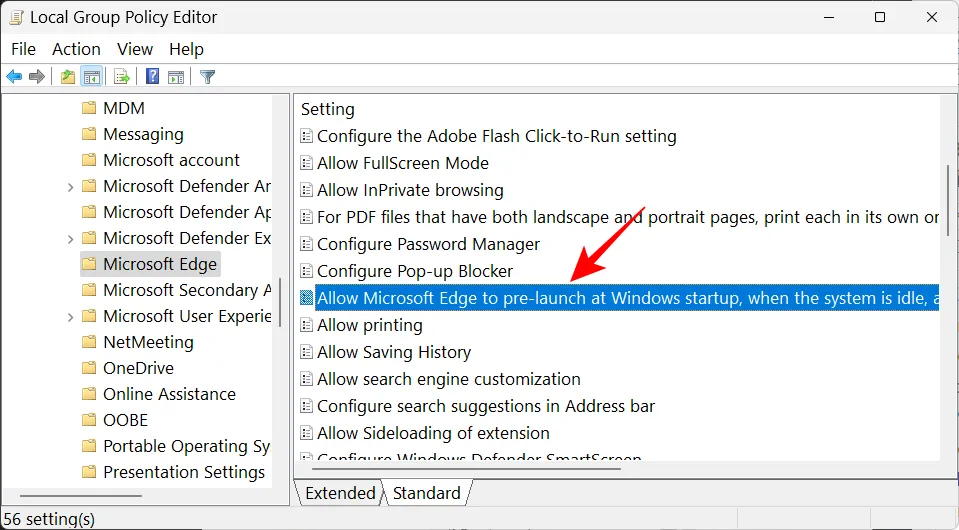
Seleccione Deshabilitado .
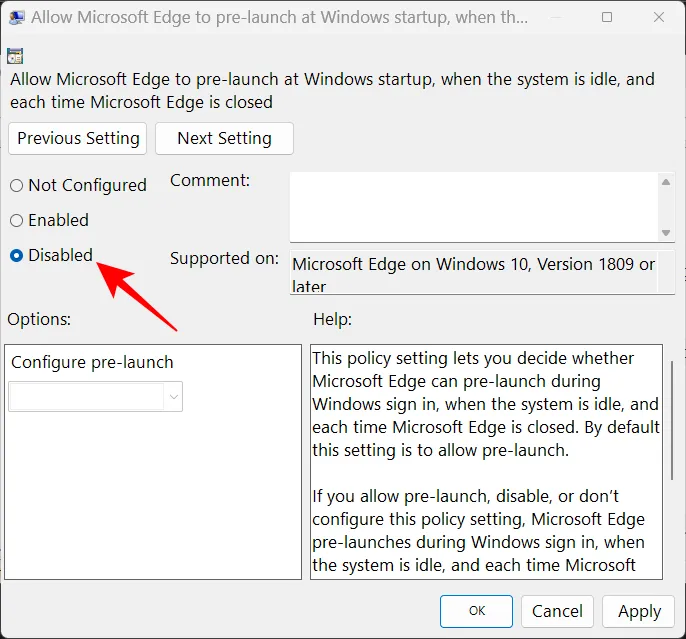
Haga clic en Aceptar .
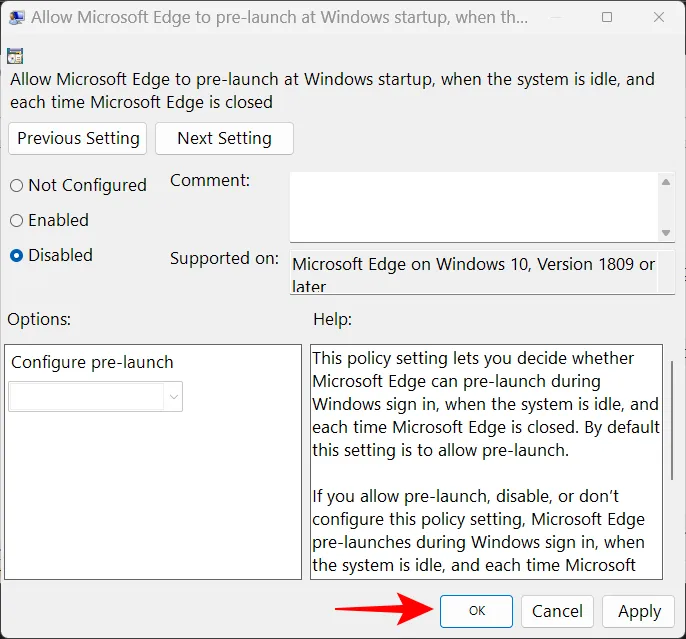
Haga lo mismo para Permitir que Microsoft Edge se inicie y cargue la página Inicio y Nueva pestaña al iniciar Windows, y cada vez que se cierre Microsoft Edge.
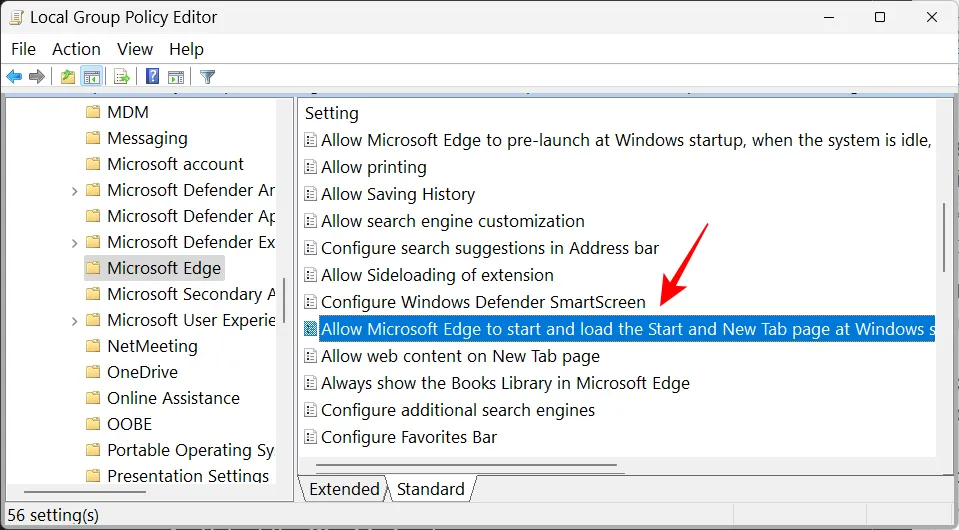
REVISIÓN 6: evitar que otros usuarios creen accesos directos en el escritorio
Si tiene motivos para sospechar que otra persona podría estar agregando accesos directos de Microsoft Edge en su escritorio solo para asustarlo o como una broma, puede evitar que cambien o agreguen a los íconos de su escritorio. Así es cómo:
Abra el editor de políticas de grupo como se muestra en el paso anterior.
Luego expanda Plantillas administrativas en «Configuración de usuario».
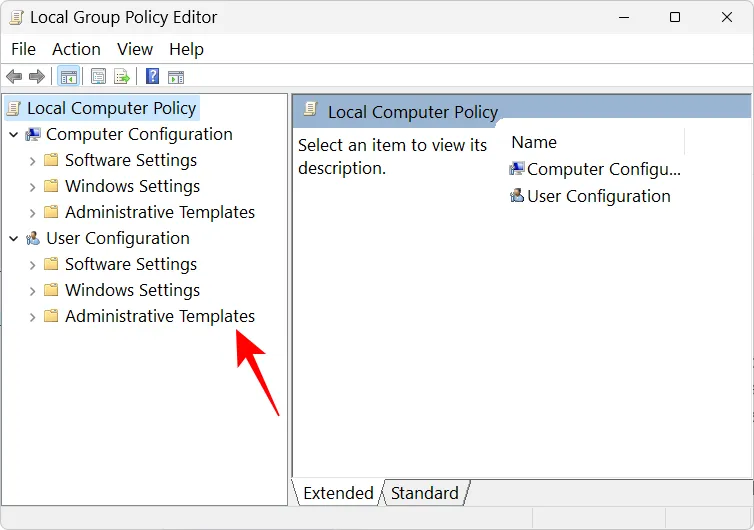
Expanda la rama del Panel de control .
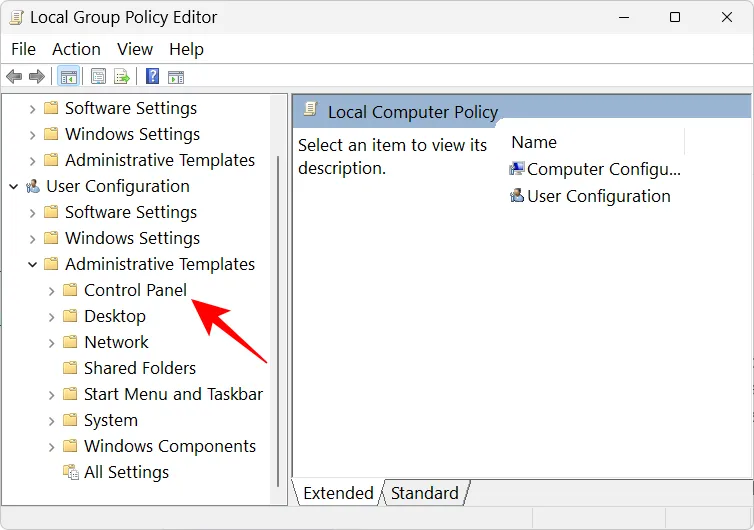
Luego haz clic en Personalización .
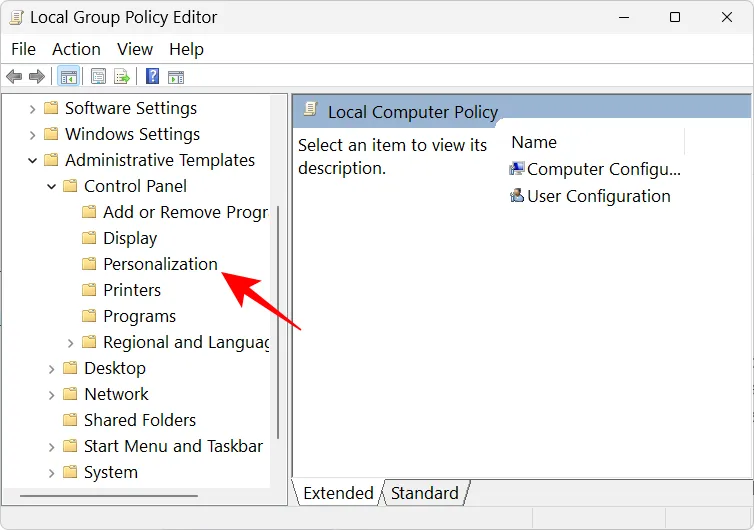
A la derecha, haz doble clic en Impedir cambiar los iconos del escritorio .
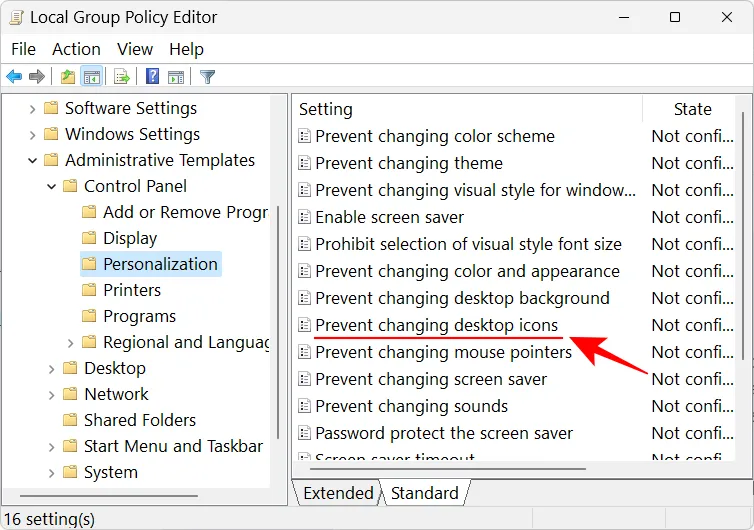
Seleccione Habilitado .
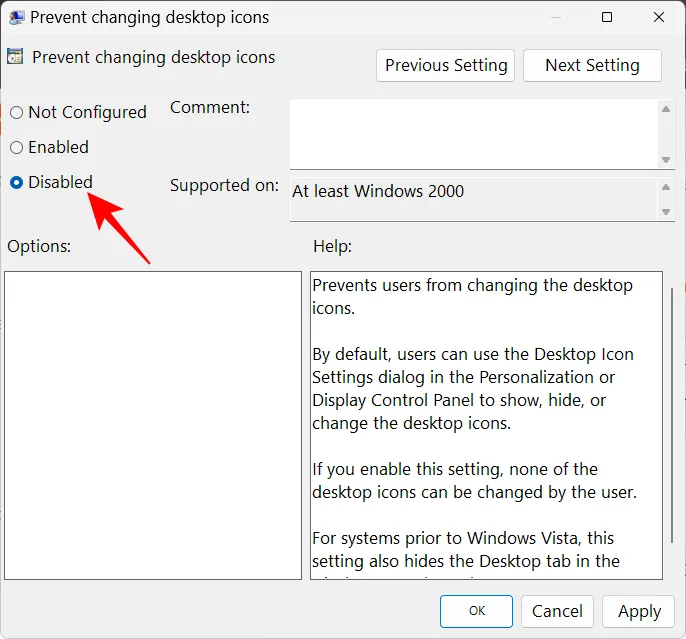
Luego haga clic en Aceptar .
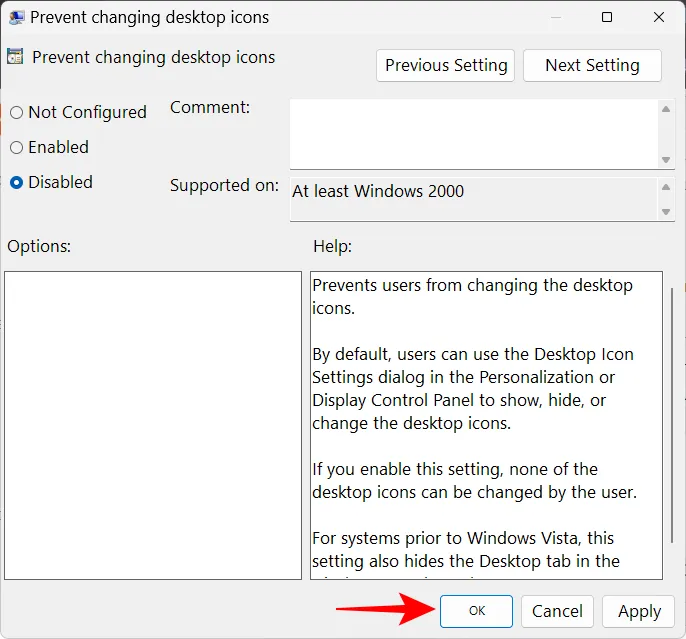
preguntas frecuentes
En esta sección, respondemos un par de preguntas frecuentes sobre los accesos directos de Microsoft Edge que aparecen en el escritorio sin motivo alguno.
¿Cómo evito que Microsoft Edge aparezca en mi computadora?
Para evitar que Microsoft Edge aparezca en su computadora, deberá deshabilitar Edge de todos sus lugares de descanso en su sistema. Esto puede ser más fácil decirlo que hacerlo porque Microsoft ha integrado Edge bastante profundamente en Windows. Consulte nuestras guías sobre las 3 formas de forzar la eliminación o deshabilitación de Microsoft Edge en Windows 10 (también aplicable a Windows 11) y Cómo eliminar permanentemente Microsoft Edge de Windows 11 usando PowerShell.
Por otro lado, si solo desea que Microsoft Edge cree accesos directos en el escritorio, consulte nuestra guía anterior.
¿Por qué Microsoft Edge sigue apareciendo en mi computadora?
La razón por la que Microsoft Edge sigue apareciendo en su computadora se debe principalmente a Microsoft Edge Update. Debido a un error de actualización anterior, muchos de los enlaces oficiales a Edge y algunos productos de Office se eliminaron en todo el sistema. Y Edge Update parece estar compensando en exceso esto al agregar accesos directos en el escritorio.
Esperamos que ahora sepa cómo solucionar el problema relacionado con Microsoft Edge que aparece en su escritorio como un acceso directo y las posibles razones por las que esto sucede en primer lugar. Aunque Microsoft no ha reconocido este problema, el hecho de que muchos usuarios experimenten este problema requiere una solución de Microsoft en futuras actualizaciones. Hasta que aparezca ese día predestinado, puede usar las correcciones proporcionadas en esta guía para evitar que Edge cause más problemas.
- Cómo reparar el drenaje de batería de Microsoft Edge en Windows 11
- Microsoft Edge: cómo habilitar y deshabilitar el modo de rendimiento
- ¿Por qué Microsoft Edge está en mi computadora?
- Microsoft Edge vs Chrome: ¿Quién gana la batalla de la privacidad?
- Cómo personalizar tu feed de juegos en Microsoft Edge



Deja una respuesta